Вы ничего не добавили в корзину
Перейти к категориям:
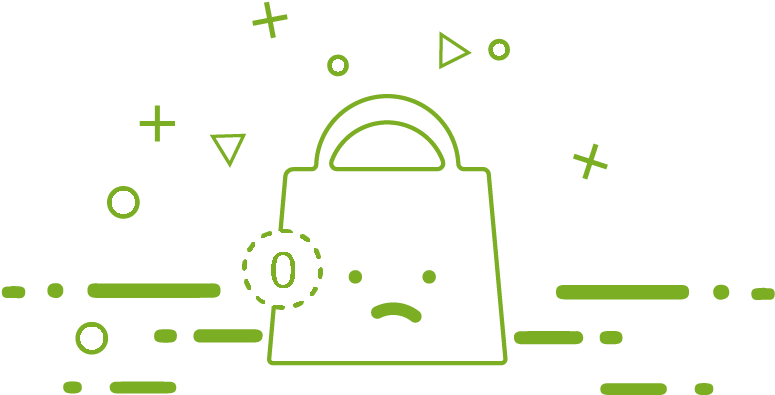
Вы ничего не добавили в корзину
Перейти к категориям:
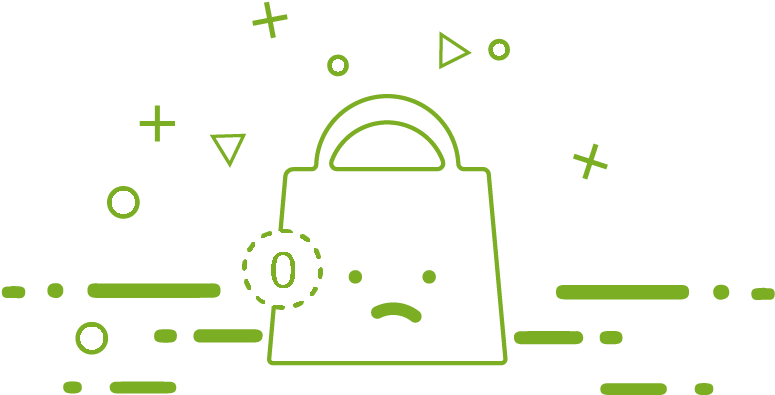

Загружая 3D-модель, задумывались ли вы о лицензии? Узнайте, как Creative Commons и другие лицензии регулируют печать,...

Откройте для себя Bambu Lab A1 Mini - 3D-принтер, который меняет правила игры в мире доступной 3D-печати. Узнайте,...

Думаете, что 3D-печать - это просто покупка принтера и пластика? Мы раскроем все скрытые расходы и покажем, как...

Революция в 3D-печати: Bambu Lab создает технологии, снижающие воздействие на окружающую среду на 80%, экономящие до...

SILK пластик - это инновационный материал для 3D-печати, который позволяет создавать изделия с гладкой, блестящей...


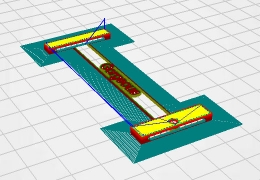








Если вы только что купили свой первый 3D-принтер, вы, несомненно, будете очень рады настроить его и как можно скорее приступить к печати.
Тем не менее сначала вы должны пройти несколько проверок и корректировок, которые, мы гарантируем, избавят вас от разочарований и потерянного времени в будущем.
Если вы выполните эти проверки сейчас на этапе распаковки и/или сборки, то ваш новый 3D-принтер будет безупречно работать с первого отпечатка, и вы не будете тратить бесчисленные часы, пытаясь диагностировать всевозможные проблемы печати.
Это советы, которые не написаны в руководствах пользователя, но это то, что мы узнали, используя 3D-принтеры в течение тысяч часов и наблюдая, как одни и те же проблемы возникают неоднократно из-за неправильных первоначальных настроек.
Большинство этих советов подходят для частично собранных 3D-принтеров, таких, как Creality Ender 3 (Pro/V2) или Anycubic I3 Mega.
Многие подобные 3D-принтеры поставляются в виде полусобранного комплекта, в котором вам нужно соединить две половины рамы вместе, а затем подключить некоторые электрические разъемы.
Эти полусобранные комплекты являются отличным компромиссом между полностью собранным 3D-принтером и комплектом DIY для самостоятельной сборки, поскольку они снижают затраты на производство и доставку, при этом требуют от вас выполнить лишь небольшой объем работы по настройке принтера после распаковки.
Это также отличная возможность узнать больше о том, как работает ваш 3D-принтер, чтобы вам было проще диагностировать проблемы в будущем.
Но независимо от того, будет ли ваш 3D-принтер полностью собран или нет, он все равно выиграет от прохождения этого контрольного списка основных аспектов.
3D-принтеры DIY Kit, как правило, содержат больше указаний в своих руководствах по правильной установке вашего устройства, тогда как в полностью собранном 3D-принтере количество параметров, которыми вы можете управлять, довольно ограничено.
Прежде чем приступить к какой-либо настройке, наш главный совет — проверить, нет ли плохих подшипников. Это правило номер один для бюджетных 3D-принтеров, которое может существенно повлиять на качество печати. Чаще всего выходят из строя шарикоподшипники линейного перемещения по осям X и Y.
Выключите ваш 3D-принтер и переместите все оси по их траекториям. Таким образом, если у вас есть неисправный подшипник, вы сможете почувствовать, что он заедает при перемещении и, возможно, услышите некий скрежет.
На 3D-принтерах, таких, как Ender 3, где колеса на радиальных подшипниках проходят по канавке в профиле, вы можете повернуть каждое колесико. Если вы почувствуете сопротивление, это значит, что подшипник стоит сменить.
Наш первый и самый важный совет — убедитесь, что ваш 3D-принтер квадратный.
Одной из наиболее распространенных причин неудачных отпечатков является неправильное расположение оси X.
Для начала убедитесь, что ось X параллельна базовой раме. Базовая рама — это часть конструкции принтера, к которой прикреплен стол. Ось X - это горизонтальная часть, по которой перемещается экструдер.
Для этого вы можете либо измерить угол базовой рамы, либо убедиться, что угол по оси X одинаков. Или вы можете измерить высоту оси X относительно базовой рамы с каждой стороны и убедиться, что размеры совпадают.
Цель состоит в том, чтобы сделать ваш 3D-принтер ровным по отношению к самому себе, а не относительно вашего рабочего стола.
Лучшим инструментом для этого является цифровой уровень, поскольку он позволит вам создать опорный угол и выполнить измерения относительно него. В качестве альтернативы, вы можете измерить его с помощью стальной линейки.
Это будет ваша отправная точка для установки всех остальных квадратов.
То, как вы настраиваете ось X, будет отличаться в зависимости от конкретной модели 3D-принтера. Модели Creality CR-10S Pro и Ender 3 имеют эксцентрик на одном из колес, на котором работает ось X.
На моделях с двумя ходовыми винтами оси Z вы можете отсоединить двигатели от элемента управления и вручную повернуть ходовой винт, пока он не выровняется.
Теперь переместите ось X вверх по Z и убедитесь, что она остается ровной на всем расстоянии.
Читайте также: Смещение оси X на Ender-3. Как исправить?
Мы уже писали подробный пост о натяжении ремней 3D-принтера. Это еще один критически важный аспект, который вы должны обязательно проверить перед началом печати.
Натяжение ремней это достаточно необъективный параметр, настройку которого вы, в основном проводите на ощупь или по звуку. Тем не мене, рекомендуем вам не упускать этот элемент из виду при первичной настройке печати.
Воспользуйтесь нашими советами и натяните ремень достаточно туго, но при этом не допускайте его растяжения или обрыва.
Следующим шагом необходимо проверить, что платформа для печати плоская. Поставьте стальную линейку торцом на стол и посмотрите, есть ли между ними зазор.
Если сложно определить, посветите с тыльной стороны. Если вы видите сплошной луч света между линейкой и столом, значит, ваш стол не плоский.
Если стол неровный, то исправить это должным образом невозможно. В идеале вам нужно будет заменить его на новый.
Более бюджетный вариант — использовать стекло Creality Ultrabase, так как оно доступно по цене и идеально плоское.
В некоторых моделях принтеров (Ender 3 V2, Voxelab Aquila X2) такое стекло включено в комплект поставки.
Теперь, когда вы знаете, что ваш стол плоский, вы можете откалибровать его.
Многие люди думают, что калибровка выравнивает стол, но на самом деле нужно убедиться, что он выровнен относительно оси X.
Если в вашем 3D-принтере есть автокалибровка, вы можете использовать эту функцию.
Но в большинстве случаев метод проталкивания бумаги между соплом и платформой срабатывает отлично. По мере накопления опыта калибровка платформы станет для вас простым и интуитивным занятием.
Любое место в механизме вашего 3D-принтера, имеющее подвижный контакт металл-металл, должно быть хорошо смазано.
На некоторых 3D-принтерах, особенно очень дешевых, смазку не наносят совсем или наносят бессистемно.
Необходимо смазать критически важные компоненты, такие как ходовые винты.
Теперь, когда ваш ходовой винт правильно установлен и смазан, можно приступить к 3D-печати.
Наконец-то вы готовы приступить к печати. Печатайте свой первый слой медленно. Установите скорость печати в слайсере для первого слоя 10-20 мм/с.
Это обеспечит хорошую адгезию вашей модели к столу и отличную основу для вашей детали. Для остальных слоев вы можете установить скорость печати в диапазоне 30-80 мм/с.
Скорость печати напрямую влияет на качество вашего отпечатка, в одном из наших следующих постов мы обязательно разъясним все нюансы этой настройки.
А пока наслаждайтесь мерным гудением вашего принтера, выполняющего свою первую 3D-печать для вас.
Удачной печати!
 Лицензии 3D-моделей (Creative Commons и др.): Что можно и нельзя печатать/продавать?
Лицензии 3D-моделей (Creative Commons и др.): Что можно и нельзя печатать/продавать?
 Сколько на самом деле стоит 3D-печать: анализ всех расходов
Сколько на самом деле стоит 3D-печать: анализ всех расходов
 SILK пластик для 3D-печати: создание эффектных моделей
SILK пластик для 3D-печати: создание эффектных моделей
 Creality K1 Max vs Bambu P1S: Битва скоростных 3D-принтеров
Creality K1 Max vs Bambu P1S: Битва скоростных 3D-принтеров
 Форматы файлов для 3D печати: полное руководство
Форматы файлов для 3D печати: полное руководство
Добавить товар в список желаний, чтобы купить его позже или поделиться им с друзьями
